Siete trucos que no conocías para hacer mejores fotos con el iPhone
Más allá de utilizar cualquier herramienta de edición o de la cámara disponible en el iPhone, la mejor manera de hacer buenas fotos es practicar.

En esta era cada vez más digital, es asombroso lo que pueden hacer los móviles. Estos pequeños aparatos no solo tienen una capacidad increíble para guardar fotos, textos, llamadas y aplicaciones de todo tipo, sino que también sus cámaras son cada vez más impresionantes. Los últimos iPhones, el iPhone 13 Pro y 13 Pro Max, tienen un sistema de 12 megapíxeles con tres cámaras, todo en la palma de la mano. Ya no hace falta una aparatosa cámara para conseguir un trabajo impresionante.
Pero si no sabes por dónde empezar, no estás solo. El hecho de que tengas una cámara de gran calidad en tu iPhone no significa que sea fácil entender cómo funciona y cómo sacarle partido. A continuación encontrarás varios consejos y trucos que puedes poner en práctica con un simple toque de dedo (o dos).
Según Greg McMillan, un experimentado “iPhoneógrafo” (fotógrafo con cámara de iPhone) y presentador de The iPhoneography Podcast, la cuadrícula es una de las herramientas más importantes para crear una foto equilibrada.
“Siempre la tengo activada porque me ayuda a mantener la cámara nivelada”, sostiene McMillan. “Soy un firme defensor de tener el horizonte nivelado en mis fotos”.
Es una opción que tienes que activar en los Ajustes de tu iPhone. Desplázate hasta Cámara y, en Composición, activa la cuadrícula.
“La cuadrícula es una buenísima herramienta para ayudar a la composición”, señala McMillan. Composición es básicamente una palabra elegante para definir la forma en que se disponen los elementos de la foto a los que se dirige la mirada. La opción de la cuadrícula divide la pantalla en tercios, tanto verticales como horizontales.
Jane Goodrich, directora de Picsello, una empresa de fotografía, recomienda recordar la regla de los tercios, que defiende que cuando una foto se divide uniformemente en tercios horizontales y verticales, los sujetos se ven mejor cuando se colocan en la intersección de las líneas divisorias.
“Cada punto en el que se cruzan las líneas es el lugar en el que te interesa encuadrar lo que quieres fotografiar”, explica McMillan. Esto, en última instancia, crea una foto más agradable desde el punto de vista estético.
McMillan explica que los niveles de enfoque y exposición son fundamentales para conseguir una buena foto.
“Cuando vayas a hacer la foto, toca en la pantalla el punto que quieres enfocar y aparecerá un cuadrado amarillo que te mostrará el punto de enfoque”, explica. “También sirve para ajustar la exposición”.
Una vez señalado el enfoque, puedes arrastrar el dedo hacia arriba para aumentar la exposición (aclarando la imagen) o hacia abajo para disminuirla (oscureciéndola).
El enfoque de tu imagen es clave. Independientemente de si estás haciendo una foto de una puesta de sol, una cascada o una persona, te interesa asegurarte de que eso es hacia donde tu mirada se dirige de forma natural. Según la regla de los tercios, debes enfocar algún lugar cerca de los tercios inferior o superior o izquierdo o derecho de la imagen.
McMillan indica que también puedes bloquear el enfoque y la exposición, algo que es especialmente útil para “esas veces en las que encuentras el enfoque que quieres, pero quieres mover la cámara sin preocuparte de volver a enfocar”.
Para ello, mantén pulsado el punto de enfoque y el cuadrado amarillo parpadeará un par de veces en la parte superior de la pantalla. A continuación, aparecerá un indicador amarillo con las palabras “AE/AF LOCK” para confirmar que el enfoque y la exposición están bloqueados.
María Pérez, productora de vídeo en B&H Photo Video, aprendió a través de su experiencia que la perspectiva y la composición pueden crear una gran foto o echarla a perder.
“Las cámaras de los móviles tienen muchas funciones que ayudan a ajustar la composición”, explica.
En el iPhone, el objetivo de gran angular (la opción de perspectiva de 0,5x) puede ayudarte a capturar un paisaje con una amplitud extraordinaria.
El modo Retrato, que se encuentra al lado de la opción Foto en la parte inferior de la aplicación Cámara, permite hacer fotos con la persona o el objeto principal nítido y el fondo difuminado.
Ambas opciones ayudan a cambiar la perspectiva y la profundidad.
Goodrich también señala que es importante no capturar demasiadas cosas en la foto. “Deja un espacio vacío o negativo alrededor del sujeto”, recomienda.
Además de los modos Retrato y Cine disponibles en la aplicación Cámara, McMillan recomienda probar las demás opciones, como el modo Ráfaga y las fotos en vivo (Live Photos).
El modo Ráfaga se diseñó para ayudar a los usuarios a hacer fotos de acción y movimiento rápido capturando una secuencia de varias fotos seguidas. Sin embargo, McMillan asegura que es una buena herramienta para hacer fotos de grupo. También recomienda activar la función que permite utilizar el modo Ráfaga con las teclas de volumen, que facilita las cosas a la hora de hacer la foto.
“Esto tienes que activarlo en el menú de configuración de la Cámara. Ve a Ajustes > Cámara, y activa ’Botón de subir volumen para ráfaga”.
Las Live Photos son otra función muy útil de la cámara. Capturan todo lo que ocurre 1,5 segundos antes y 1,5 segundos después de hacer la foto.
Hay tres opciones para editar estas fotos en vivo, explica McMillan:
Bucle: “Tu foto se reproducirá como un vídeo durante 3 segundos y luego seguirá repitiéndose desde el principio”.
Rebote: “Esta opción reproducirá el vídeo, pero al final de los tres segundos, se reproducirá al revés hasta el principio y se repetirá el proceso”.
Larga exposición: “Esta es la opción más popular, y se utiliza cuando fotografías cosas como el agua en movimiento, porque le dará ese aspecto suave y sedoso que a muchos fotógrafos les gusta cuando fotografían cascadas”.
Hay un montón de ajustes diferentes disponibles en la aplicación de Edición de Fotos. La herramienta Mejora automática representada por la varita mágica es un gran punto de partida, ya que utiliza la inteligencia artificial para identificar y aplicar los mejores ajustes para la imagen.
“Una vez que toques la varita mágica, verás que algunos de los iconos se ajustan solos”, explica McMillan. “Si han disminuido, el círculo muestra cuánto se ha movido, y si ha aumentado, el círculo y el número dentro de él se vuelven amarillos”.
“Puedes experimentar con cada ajuste seleccionándolo y deslizando el dedo hacia delante y hacia atrás para ver cómo cambia la foto”, propone. “Si juegas con todas las opciones hasta encontrar tus ajustes favoritos, editarás la foto con bastante rapidez”.
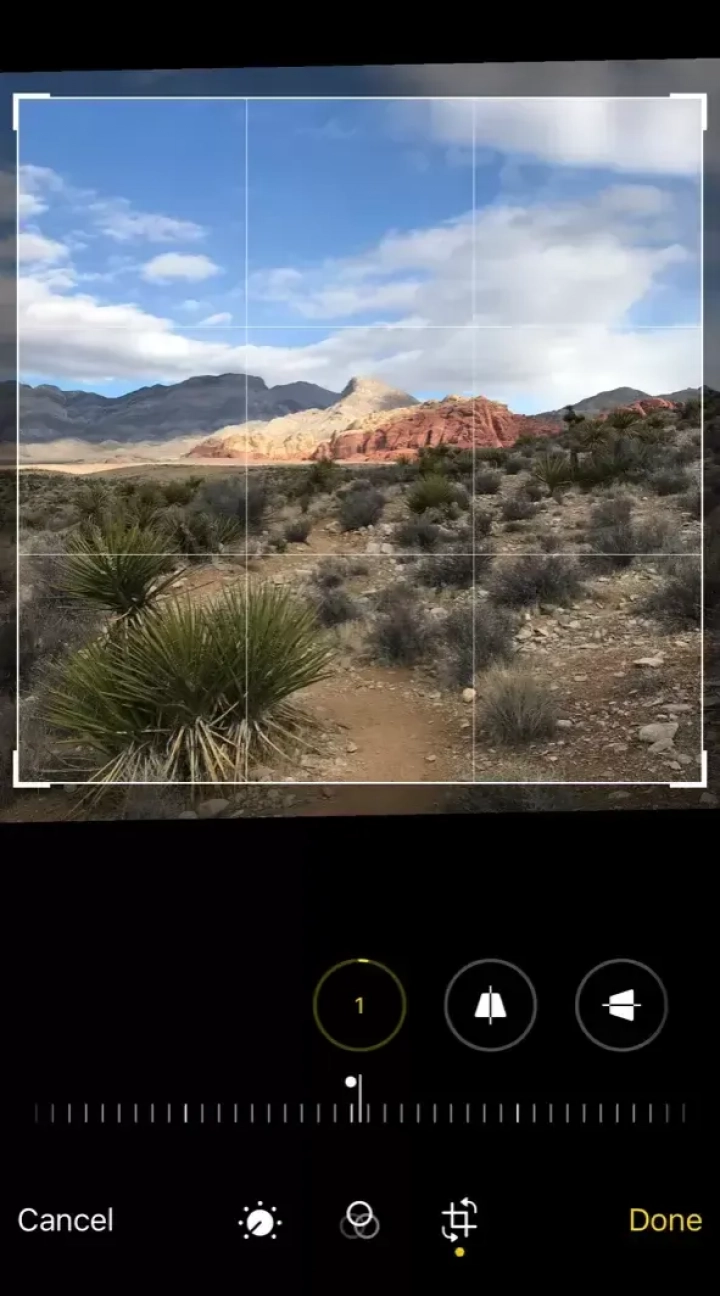
Incluso con la cuadrícula activada al hacer una foto, puede ser difícil conseguir una imagen perfectamente recta. Por suerte, la solución es muy sencilla.
Dentro de los ajustes que aparecen debajo de tu foto al pulsar en “Editar”, puedes enderezar tu imagen tocando la tercera opción (el cuadro con las flechas alrededor). Desde ahí, puedes deslizar el dedo hacia la izquierda o hacia la derecha para enderezar por grados el horizonte. Las otras dos opciones dentro del menú de enderezar te permiten girar la foto vertical u horizontalmente.
Aunque hay filtros que vienen de serie, Pérez considera que “lo mejor es utilizar las diferentes opciones de la aplicación para personalizar de verdad el aspecto de la foto”. Como no todas las fotos son iguales, un mismo filtro no sirve para todo.
Para aumentar o disminuir la exposición, deslízate hasta la segunda opción en la herramienta de ajustes. Dependiendo del punto de partida de la foto, puedes aclararla u oscurecerla un poco, pero evita retocarla demasiado. “Eso puede disminuir la calidad de la foto y hacer que quede granulada”, advierte Pérez.
Zonas claras es la cuarta opción de la barra de ajustes. Las zonas claras de una imagen la componen los colores más claros, y aumentar la gama de luces y sombras (las partes más oscuras) puede hacer que una foto parezca más dinámica. Puedes oscurecer estas zonas claras deslizando hacia la izquierda o aclararlas deslizando hacia la derecha.
Por último, las sombras, que son las zonas donde hay ausencia de luz, contribuyen a aumentar el contraste de tus fotos. Para jugar con esta función, ve hasta el quinto ajuste de la barra de herramientas. Al igual que con la opción de zonas claras, desliza hacia la izquierda para oscurecer las sombras o hacia la derecha para aclararlas.
“La exposición, las zonas claras y las sombras son las que realmente sacan el máximo partido a tu foto, independientemente de lo que utilices”, dice Pérez.
Más allá de utilizar cualquier herramienta de edición o de la cámara disponible en el iPhone, la mejor manera de hacer buenas fotos es practicar.
“Haz muchas fotos”, recomienda McMillan. “Siempre puedes borrar las que no te gusten; en la era digital, no tenemos que preocuparnos por gastar el carrete como en los viejos tiempos. Cuantas más fotos hagas, mejor se te dará”.
McMillan también aconseja utilizar las redes sociales y plataformas fotográficas como Flickr, Unsplash y Glass como fuentes de inspiración.
“Puede que te interese un determinado estilo de foto, así que puedes seguir a esos fotógrafos y preguntarles cómo hicieron o editaron esas fotos”, dijo. “La comunidad de la fotografía móvil está llena de gente que quiere aprender y de personas que están encantadas de enseñar y ayudar”.
Este artículo fue publicado originalmente en el ‘HuffPost’ Estados Unidos y ha sido traducido del inglés por Daniel Templeman Sauco.










